ID do Evento 7031: O que é e como resolvê-lo facilmente?
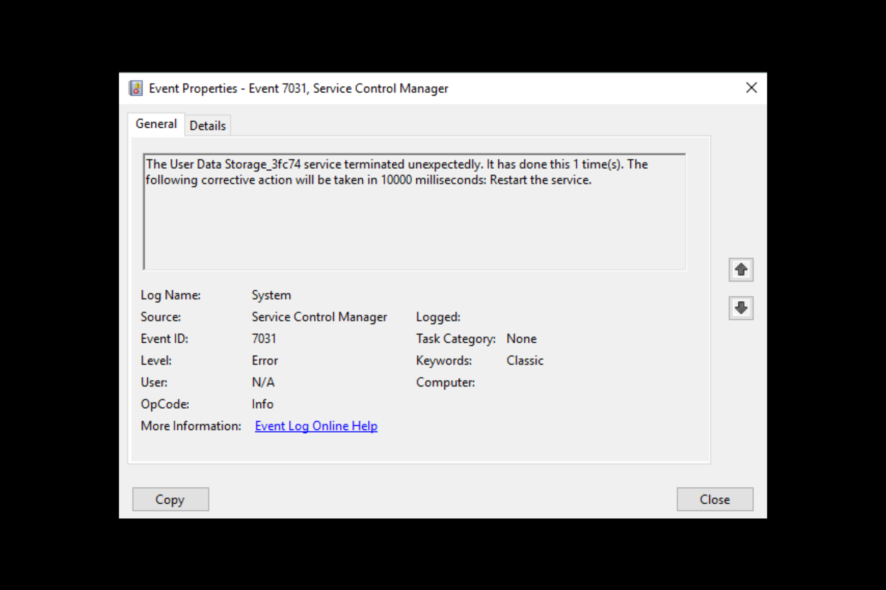 O ID do Evento 7031, que indica que o Spooler de Impressão terminou inesperadamente, ocorre quando há um problema com o serviço de Spooler de Impressão. Este guia discutirá todas as correções disponíveis para resolver o problema após abordar as causas.
O ID do Evento 7031, que indica que o Spooler de Impressão terminou inesperadamente, ocorre quando há um problema com o serviço de Spooler de Impressão. Este guia discutirá todas as correções disponíveis para resolver o problema após abordar as causas.
O que é o ID do Evento 7031?
O ID do Evento 7031 é um evento do sistema no Windows que mostra que o serviço foi encerrado inesperadamente. Você pode verificar a descrição da mensagem do ID do Evento para entender o que causou isso. A mensagem pode variar dependendo do serviço que foi afetado.
Por exemplo, se a descrição indicar que o serviço de Spooler de Impressão terminou inesperadamente, o problema ocorreu porque o Windows não consegue se comunicar com a impressora. Além disso, pode haver um problema com o serviço de Spooler de Impressão, que gerencia as tarefas de impressão no Windows.
Por que recebo o ID do Evento 7031?
Pode haver várias razões pelas quais este ID de evento apareceu; algumas das mais comuns são:
- Arquivos do sistema corrompidos – Se os arquivos do sistema estiverem danificados ou ausentes, você pode receber esse erro. Para corrigir, você precisa executar uma verificação de reparo do sistema.
- Drivers de impressora desatualizados – Drivers antigos e obsoletos podem causar muitos problemas, incluindo este. Portanto, para corrigir, precisamos atualizar os drivers da impressora.
- Interferência de software de terceiros – Se o software de terceiros estiver interferindo no trabalho do serviço de Spooler de Impressão, você pode receber um erro. Verifique todo o software recém-instalado para entender o que está causando isso.
- Infecção por malware – Se o seu computador estiver afetado por vírus ou malware, isso pode causar vários erros, incluindo este. Você deve executar uma verificação de malware para corrigi-lo e remover os arquivos infectados.
Como posso corrigir o ID do Evento 7031?
Antes de passar para qualquer método de solução de problemas, certifique-se de seguir estas verificações preliminares:
- Reinicie seu computador.
- Certifique-se de que seu Windows está atualizado.
- Execute uma verificação de malware.
1. Reinicie o serviço de Spooler de Impressão
-
Pressione Windows + R para abrir o console Executar.
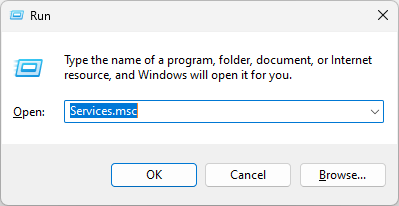
- Digite services.msc e pressione Enter para abrir Serviços.
-
Localize e clique com o botão direito em Spooler de Impressão para selecionar Reiniciar.
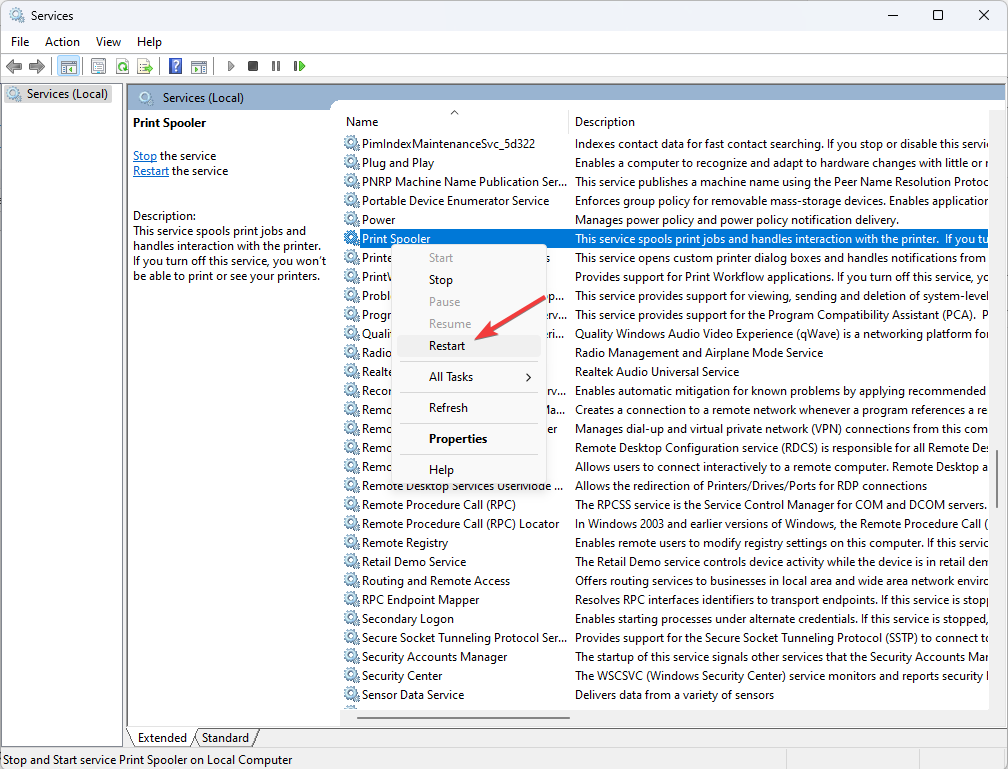
2. Limpe as tarefas de impressão
-
Pressione Windows + R para abrir a caixa de diálogo Executar.
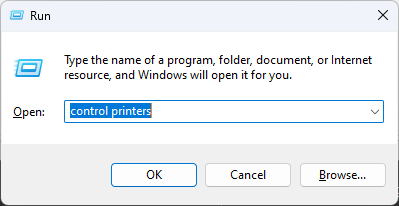
- Digite control printers e pressione Enter para abrir a janela Dispositivos e Impressoras.
-
Clique na sua impressora e selecione Abrir fila de impressão.
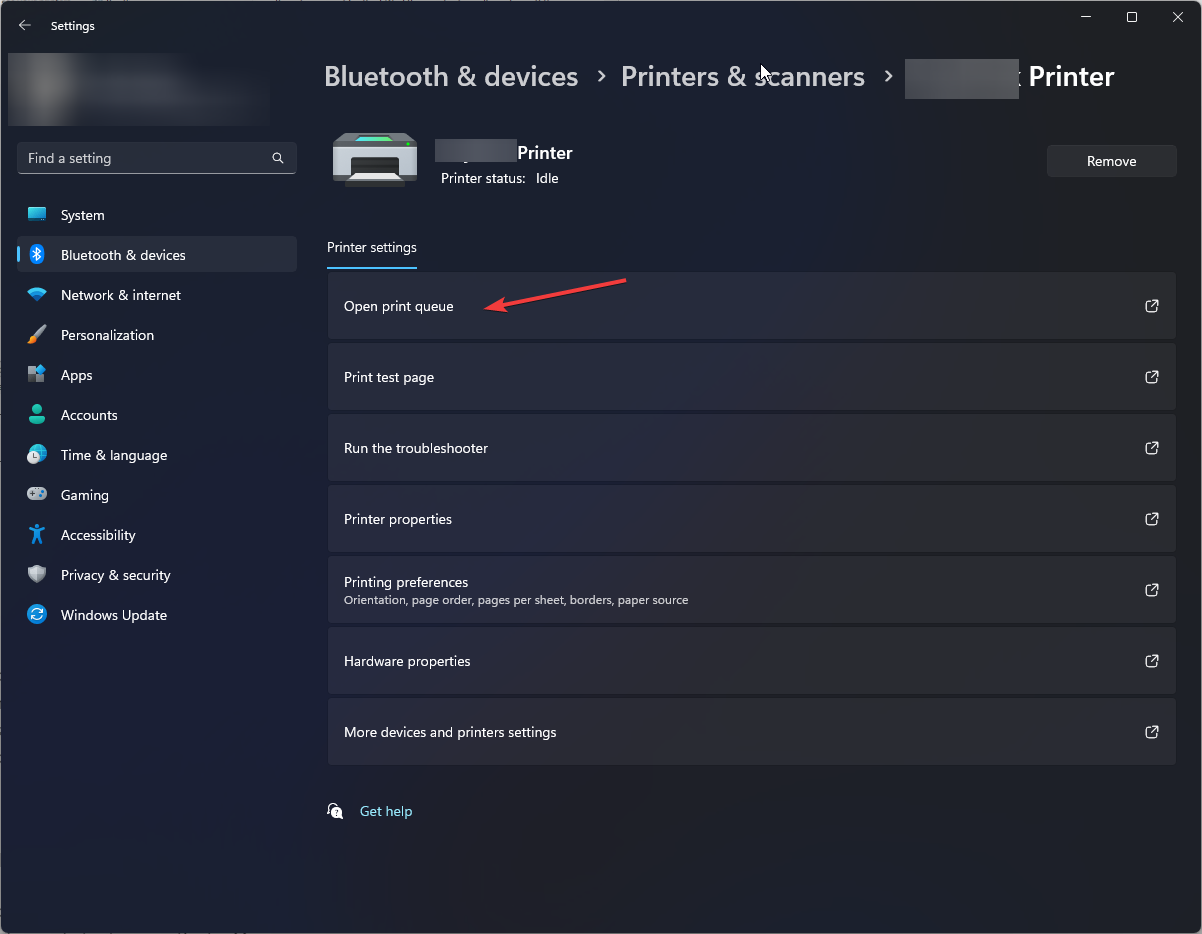
- Selecione cada tarefa de impressão da fila e escolha Cancelar.
3. Atualize seus drivers de impressora
3.1 Atualizar drivers manualmente
-
Pressione Windows + R para abrir a caixa de Executar.
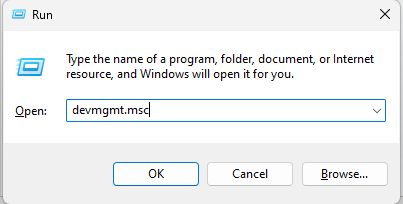
- Digite devmgmt.msc e pressione Enter para abrir o Gerenciador de Dispositivos.
- Agora localize a opção Filas de Impressão e expanda-a.
-
Clique com o botão direito no primeiro driver listado e selecione Atualizar driver.
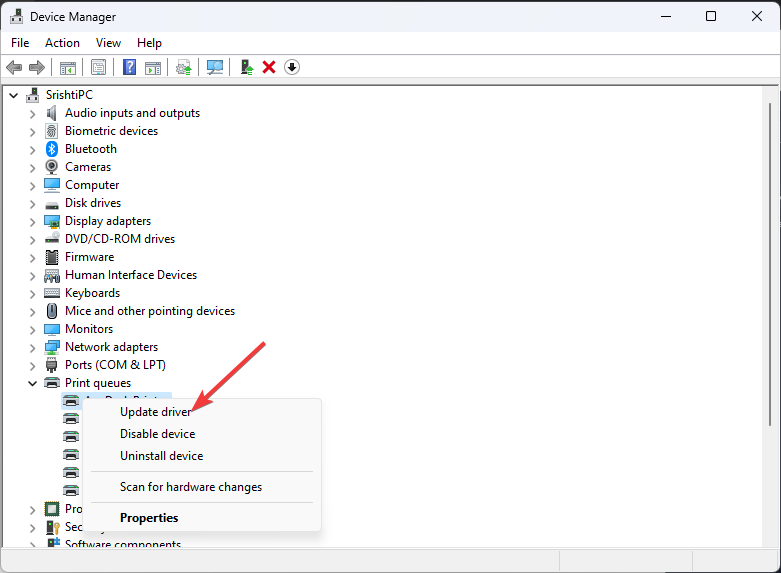
-
Clique em Procurar automaticamente por drivers.
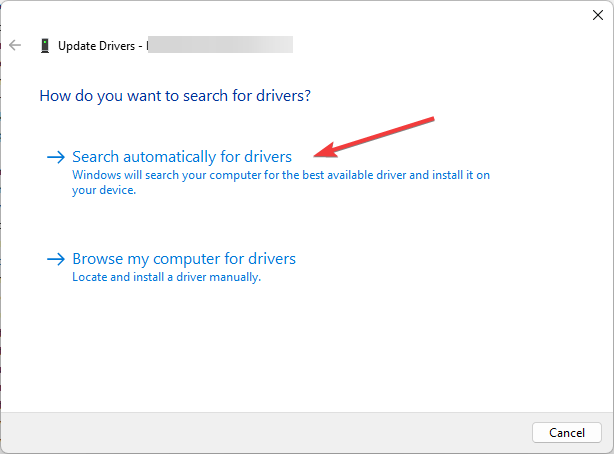
- Siga as instruções na tela para concluir o processo. Agora faça o mesmo para todos os drivers listados sob Filas de Impressão. Leia mais sobre este tópico
- Como Abrir e Usar a Ferramenta de Diagnóstico DirectX (dxdiag) no Windows 11
- Como Usar a Barra de Jogos do Xbox no Windows 11 (Guia Completo para Iniciantes)
- Como Ganhar o Quiz do Bing: Passos Fáceis para Sempre Acertar
- Como se Inscrever e Criar uma Nova Conta do Gmail [Guia Fácil]
- Como Fazer Login no Email Spectrum: Guia Completo para Antigos Clientes do Time Warner & Charter
3.2 Use um driver de terceiros
Manter os drivers de dispositivo atualizados é essencial para que seu computador funcione sem problemas. No entanto, fazê-lo manualmente é trabalhoso e nem sempre eficaz.
Portanto, é aconselhável usar uma ferramenta de terceiros para atualizar drivers, como o Outbyte Driver Updater. Esta ferramenta de atualização de drivers pode escanear e baixar os drivers mais recentes no seu computador com alguns cliques. Para atualizar drivers usando a ferramenta, siga estes passos:
- Baixe e instale o Outbyte Driver Updater.
- Clique em Escanear para iniciar o processo de escaneamento.
-
Você receberá a lista de drivers desatualizados, selecione os drivers e clique em Atualizar driver.
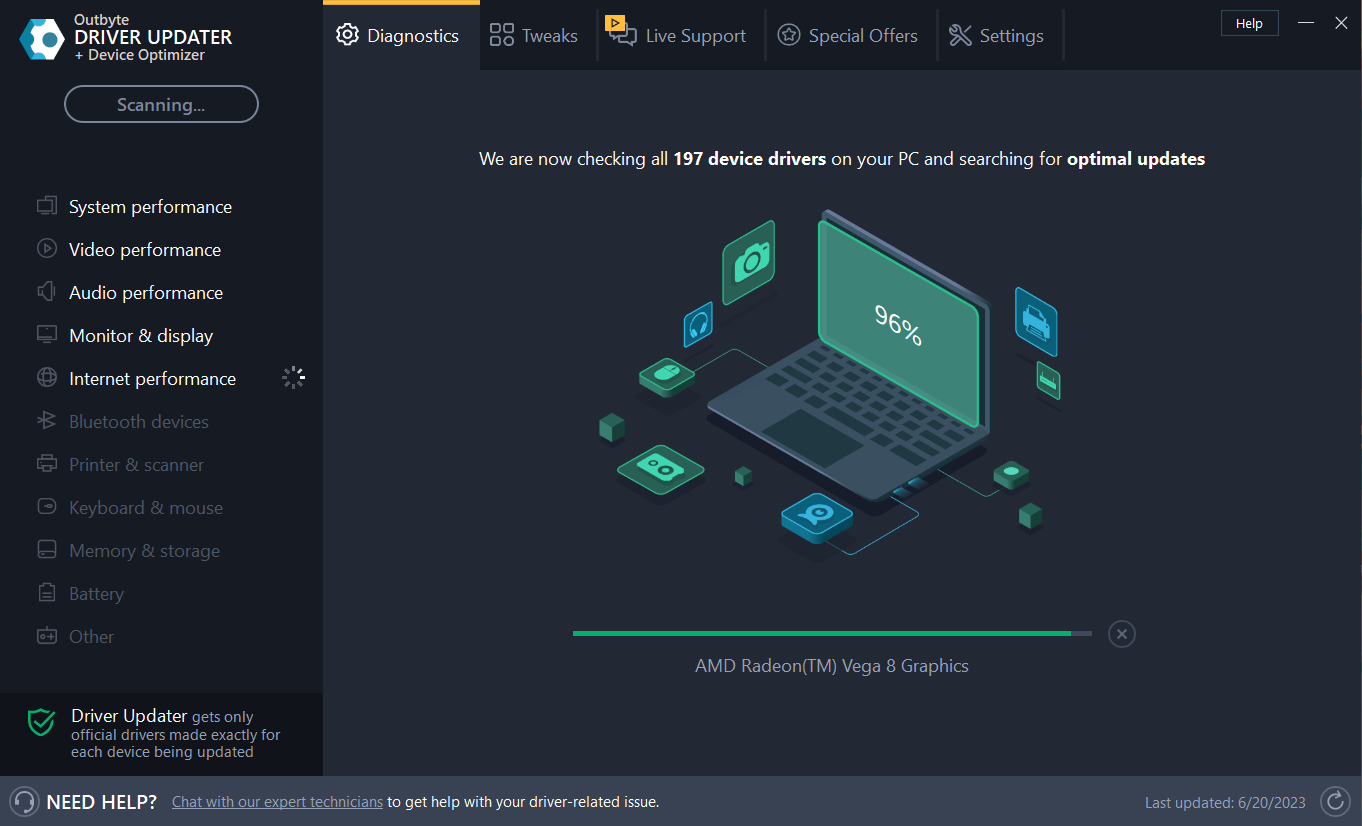
- A ferramenta fará o download dos drivers compatíveis com seu dispositivo.
- Em seguida, siga as instruções na tela para instalar os drivers mais recentes.
4. Use o Prompt de Comando
- Pressione a tecla Windows, digite CMD, e clique em Executar como administrador.
-
Copie e cole os seguintes comandos um por um e pressione Enter após cada comando:
sc stop spoolerdel C:\WINDOWS\System32\spool\PRINTERS\*.* /s /qsc start spooler -
Agora copie e cole o seguinte comando para colocar o spooler de impressão em funcionamento novamente e pressione Enter:
sc config spooler depend=RPCSS - Abra o Gerenciador de Dispositivos usando os passos mencionados no método 2. Vá para Filas de Impressão, clique com o botão direito na impressora e selecione Desinstalar driver.
- Reinicie seu computador e então o driver será instalado automaticamente.
5. Reparar arquivos do sistema
- Pressione a tecla Windows, digite CMD, e clique em Executar como administrador.
-
Digite o seguinte comando e pressione Enter:
sfc/scannow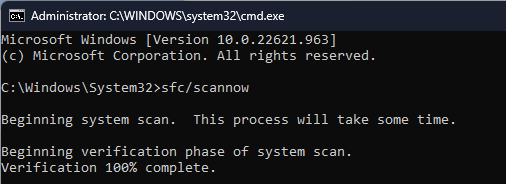
- Reinicie seu computador assim que o processo for concluído.
Então, esses são os passos que você pode seguir para corrigir o ID do Evento 7031 em que o serviço de spooler de impressão terminou inesperadamente. Experimente e nos avise o que funcionou na seção de comentários abaixo.













